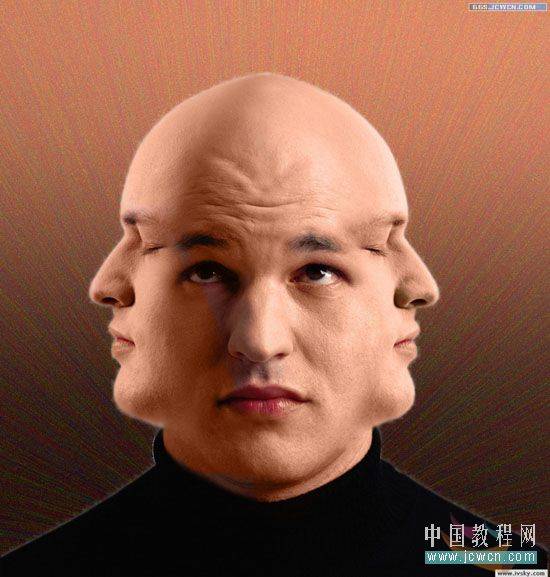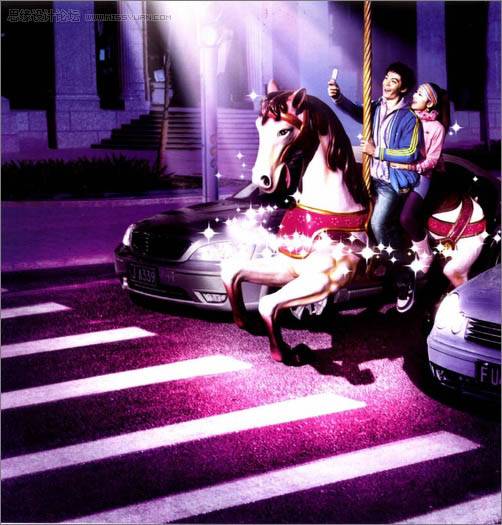本教程介绍融图换背景及局部放大缩小等修图技巧,合成中要讲究图片的整体色调和谐。作者写教程的时候写的比较简略大多的东西还需要自己琢磨。 最终效果

原图

一、打开原图感觉图片缺少朝霞的映射及开阔的背景等。

二、按Ctrl + J 复制一层加上蒙版用画笔工具把除马腿部分的地方擦除,然后应用蒙版,按Ctrl + T 向下适当拉长

三、找两长合适的素材开阔的天空及美丽的森林
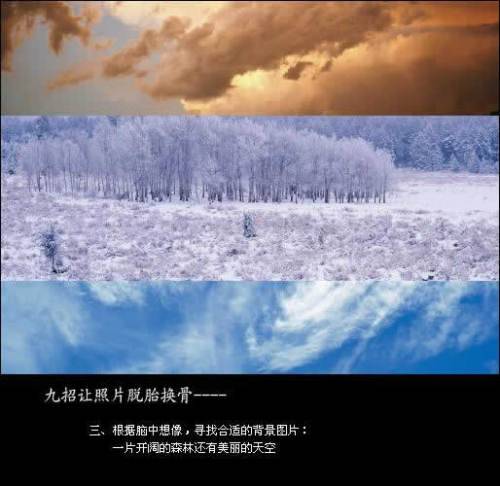
四、把森林摆好位置,然后加上蒙版用画笔工具把森林上面多余的部分擦除

五、修饰细节如马的踏起的雪花,雪雾,并把北京调节融合

六、考虑到环境的影响,鼓励把马身体部分调暖色调

七、对各层整体调色,让照片更绚丽

八、再高光区新建一层用画笔工具绘制白色的区域然后修改图层混合模式增强光感

九、合并所有图层,按Ctrl + U 调黄色效果如下图完成最终效果